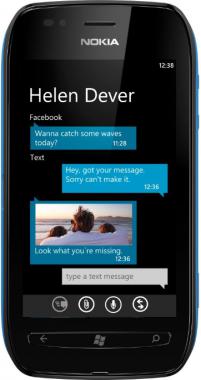на звонок смогла поставить свою музыку, а как поменять мелодию на сообщение и будильник?
как поставить мелодию на сообщение и будильник?
проблема со смартфоном Nokia Lumia 710
13 977 просмотров
добавить комментарий...
1. На главном экране нажмите на значок "Настройки" (шестеренка).
2. Выберите раздел "Звуки+оповещения".
3. Для изменения мелодии на уведомления нажмите на "Звук уведомления".
4. Выберите нужную мелодию из списка или добавьте свою.
5. Для изменения мелодии на будильник нажмите на "Звук будильника".
6. Выберите нужную мелодию из списка или добавьте свою.
Готово! Теперь вы можете наслаждаться своими любимыми мелодиями на уведомления и будильник.
2. Выберите раздел "Звуки+оповещения".
3. Для изменения мелодии на уведомления нажмите на "Звук уведомления".
4. Выберите нужную мелодию из списка или добавьте свою.
5. Для изменения мелодии на будильник нажмите на "Звук будильника".
6. Выберите нужную мелодию из списка или добавьте свою.
Готово! Теперь вы можете наслаждаться своими любимыми мелодиями на уведомления и будильник.
19 мая 2023
добавить комментарий
Добавление и создание мелодий звонка
Вы можете использовать собственные мелодии звонка по настроению или подбирать мелодии, подходящие отдельным контактам. Исходные звуковые файлы должны отвечать следующим требованиям:
•
Формат — MP3 или WMA.
•
Длина менее 40 секунд.
•
Размер менее 1 МБ.
•
Отсутствует защита DRM.
Файлы, отвечающие условиям, можно назначить мелодиями звонка на ПК. Для этого достаточно назначить им жанр ringtone. На ПК для синхронизации файлов используется программа Zune. Если программа Zune отсутствует на компьютере, см. раздел Установка программы Zune. На Mac жанр можно назначить в программе iTunes. Затем следует синхронизировать файл с помощью программы Windows Phone Connector для Mac. Дополнительные сведения см. в разделе Синхронизация и обновления на Mac.
Добавление мелодии звонка на телефоне
1
Подключите телефон к компьютеру с помощью кабеля, а затем синхронизируйте файл на телефоне.
2
На рабочем столе проведите по экрану влево, чтобы перейти к списку программ, а затем выберите пункты Настройки > Мелодии + звуки.
3
Коснитесь списка Мелодия звонка и найдите только что добавленную мелодию.
Создание мелодии звонка в программе Zune
1
Откройте программу Zune и найдите нужный файл.
2
Щелкните файл правой кнопкой мыши и выберите команду Изменить.
3
В списке ЖАНР выберите или введите ringtone, а затем нажмите кнопку ОК.
4
Подключите телефон к компьютеру с помощью кабеля, а затем синхронизируйте файл на телефоне.
5
На рабочем столе проведите по экрану влево, чтобы перейти к списку программ, а затем выберите пункты Настройки > Мелодии + звуки.
6
Коснитесь списка Мелодия звонка и найдите только что добавленную мелодию.
Примечание
Чтобы узнать длину, размер и жанр файла в программе Zune, откройте раздел Коллекция > Музыка > Композиции и выберите команду ВЫБРАТЬ СТОЛБЦЫ. Установите флажки Жанр, Длина и Размер, а затем нажмите кнопку ОК.
Создание мелодии звонка в программе iTunes
1
Откройте iTunes.
2
Найдите нужный файл, а затем выберите команды File (Файл) > Get Info (Получить информацию).
3
На вкладке Info (Информация) в разделе Genre (Жанр) коснитесь пункта ringtone и нажмите кнопку OK.
4
Откройте программу Windows Phone Connector для Mac, подключите телефон к компьютеру с помощью кабеля, а затем синхронизируйте файл на телефоне.
5
На рабочем столе проведите по экрану влево, чтобы перейти к списку программ, а затем выберите пункты Настройки > Мелодии + звуки.
6
Коснитесь списка Мелодия звонка и найдите только что добавленную мелодию.
Добавление мелодии звонка из SMS
1
Коснитесь надписи Получить мультимедийный контент в SMS, чтобы загрузить файл мелодии звонка.
2
Коснитесь файла и удерживайте его, а затем коснитесь команды Сохранить как мелодию.
3
При желании переименуйте мелодию и коснитесь кнопки ОК.
Вы можете использовать собственные мелодии звонка по настроению или подбирать мелодии, подходящие отдельным контактам. Исходные звуковые файлы должны отвечать следующим требованиям:
•
Формат — MP3 или WMA.
•
Длина менее 40 секунд.
•
Размер менее 1 МБ.
•
Отсутствует защита DRM.
Файлы, отвечающие условиям, можно назначить мелодиями звонка на ПК. Для этого достаточно назначить им жанр ringtone. На ПК для синхронизации файлов используется программа Zune. Если программа Zune отсутствует на компьютере, см. раздел Установка программы Zune. На Mac жанр можно назначить в программе iTunes. Затем следует синхронизировать файл с помощью программы Windows Phone Connector для Mac. Дополнительные сведения см. в разделе Синхронизация и обновления на Mac.
Добавление мелодии звонка на телефоне
1
Подключите телефон к компьютеру с помощью кабеля, а затем синхронизируйте файл на телефоне.
2
На рабочем столе проведите по экрану влево, чтобы перейти к списку программ, а затем выберите пункты Настройки > Мелодии + звуки.
3
Коснитесь списка Мелодия звонка и найдите только что добавленную мелодию.
Создание мелодии звонка в программе Zune
1
Откройте программу Zune и найдите нужный файл.
2
Щелкните файл правой кнопкой мыши и выберите команду Изменить.
3
В списке ЖАНР выберите или введите ringtone, а затем нажмите кнопку ОК.
4
Подключите телефон к компьютеру с помощью кабеля, а затем синхронизируйте файл на телефоне.
5
На рабочем столе проведите по экрану влево, чтобы перейти к списку программ, а затем выберите пункты Настройки > Мелодии + звуки.
6
Коснитесь списка Мелодия звонка и найдите только что добавленную мелодию.
Примечание
Чтобы узнать длину, размер и жанр файла в программе Zune, откройте раздел Коллекция > Музыка > Композиции и выберите команду ВЫБРАТЬ СТОЛБЦЫ. Установите флажки Жанр, Длина и Размер, а затем нажмите кнопку ОК.
Создание мелодии звонка в программе iTunes
1
Откройте iTunes.
2
Найдите нужный файл, а затем выберите команды File (Файл) > Get Info (Получить информацию).
3
На вкладке Info (Информация) в разделе Genre (Жанр) коснитесь пункта ringtone и нажмите кнопку OK.
4
Откройте программу Windows Phone Connector для Mac, подключите телефон к компьютеру с помощью кабеля, а затем синхронизируйте файл на телефоне.
5
На рабочем столе проведите по экрану влево, чтобы перейти к списку программ, а затем выберите пункты Настройки > Мелодии + звуки.
6
Коснитесь списка Мелодия звонка и найдите только что добавленную мелодию.
Добавление мелодии звонка из SMS
1
Коснитесь надписи Получить мультимедийный контент в SMS, чтобы загрузить файл мелодии звонка.
2
Коснитесь файла и удерживайте его, а затем коснитесь команды Сохранить как мелодию.
3
При желании переименуйте мелодию и коснитесь кнопки ОК.
Комментарии (1):
где можно найти надпись или функцию "Получить мультимедийный контент в SMS"? Евгения_Лазутина 2 июля 2012
21 мая 2012
добавить комментарий
21 августа 2012
добавить комментарий
Я делал как тут описано wp-seven.ru/instruktsii/svoya-melodiya-na-zvonok-na-windows-phone.html
4 июня 2012
добавить комментарий
другие решения ожидаются…
Видео с YouTube на эту тему
Знаете, как решить эту проблему?
Поделитесь своим знанием!
Ваш способ решения:
Наиболее похожие проблемы из этого раздела
Здравствуйте, купила телефон Fly IQ4503 Quad ERA Life 6 и не могу понять как поставить свою музыку на звонок?
Пытаюсь поставить свою мелодию на смс, но ничего не получается, ставятся только стандартные мелодии.
не могу поставить свои мелодии на контакт, на сообщение и на будильник...только стандартные
Я никак не могу поставить собственную музыку на будильник. Как мне это сделать? Подскажите, пожалуйста
Как поставить свою мелодию на вызов SIM2 ?! Мелодии ставятся только на SIM1 !? На SIM2 возможно поставить только предустановленные рингтоны?